PPT插入的柱形图表如何加入折线图并添加标签
来源:网络收集 点击: 时间:2024-05-04【导读】:
我们在做PPT课件的时候,很多时候要柱形图和折线图一起使用,那么柱形图上如何使用折线图呢工具/原料morePPT电脑一台方法/步骤1/7分步阅读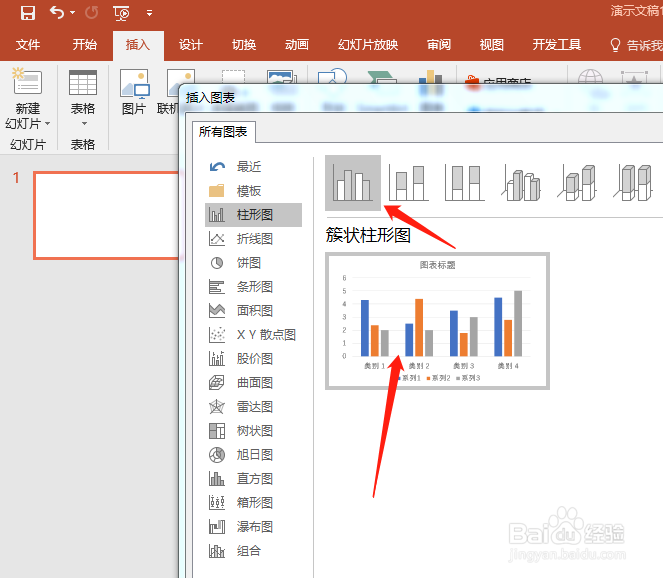 2/7
2/7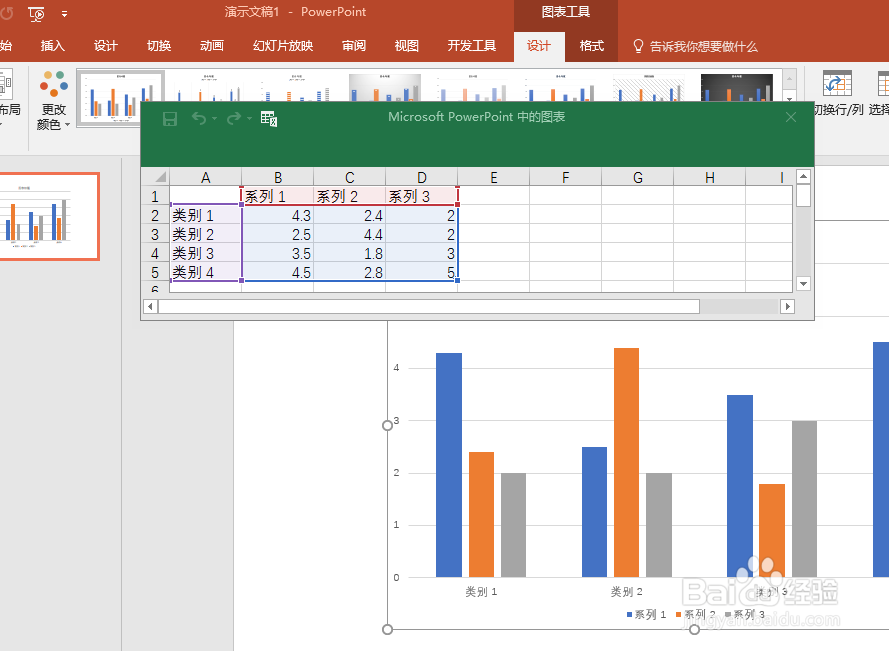 3/7
3/7 4/7
4/7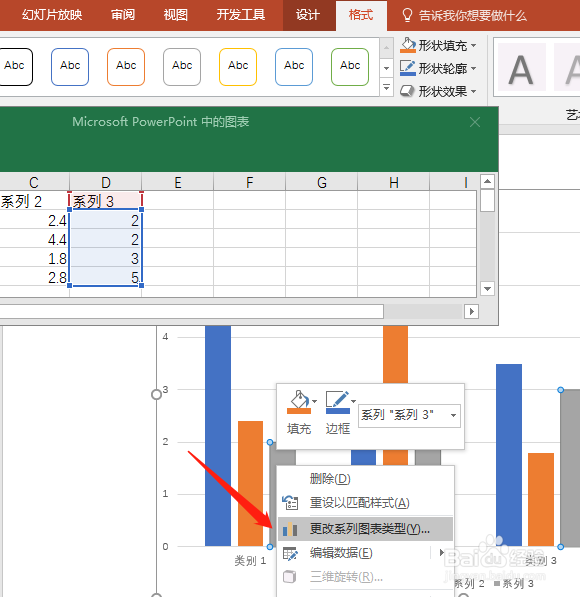 5/7
5/7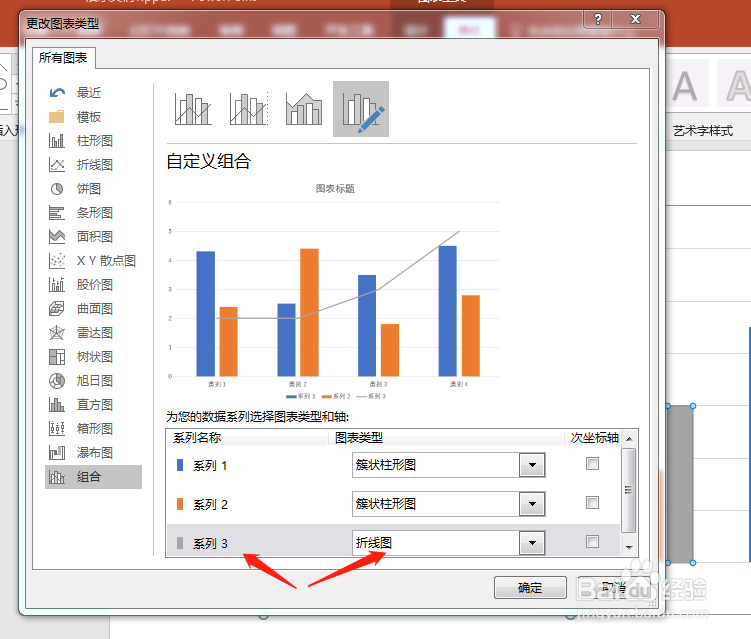 6/7
6/7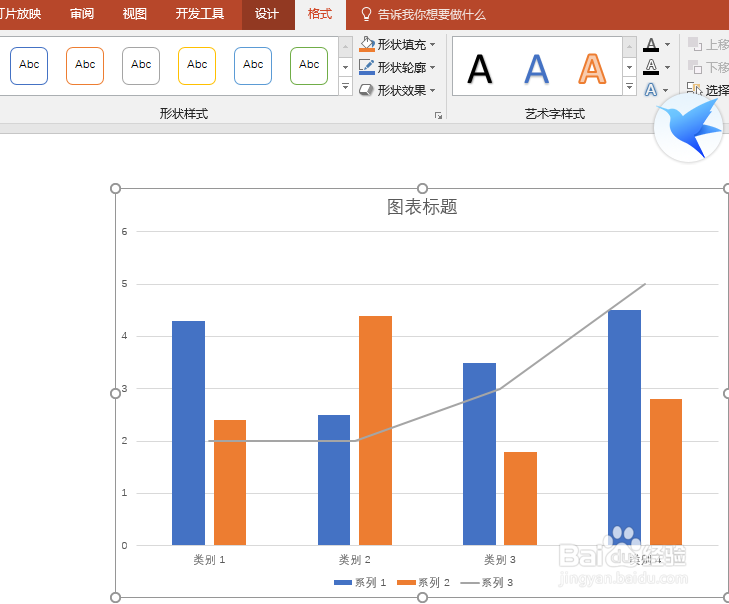 7/7
7/7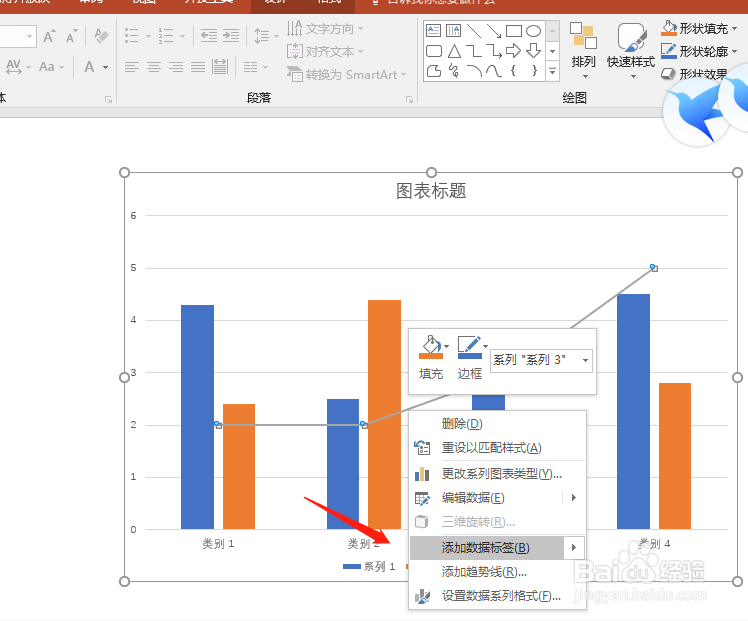 PPTPPT折线图PPT柱形图柱形图加折线图
PPTPPT折线图PPT柱形图柱形图加折线图
新建一个PPT文档,而后在上方功能区找到插入--图表,点击图表,弹出新的图表对话框
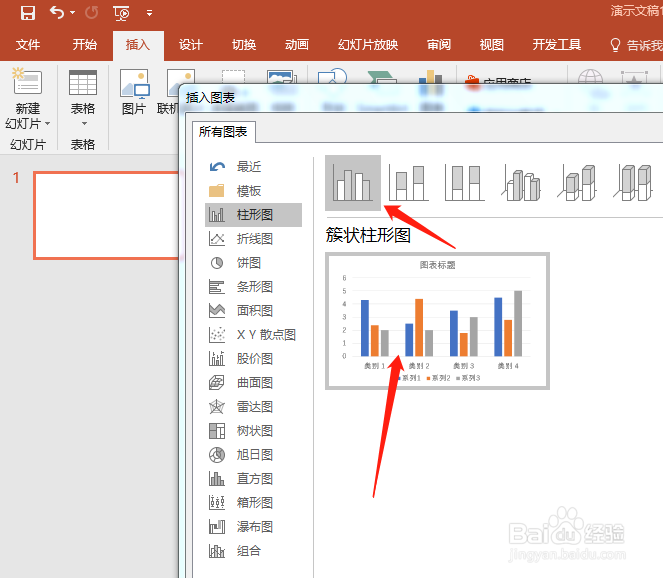 2/7
2/7我们在图表对话框找到柱形图,而后点击确定,柱形图就添加到了PPT课件中
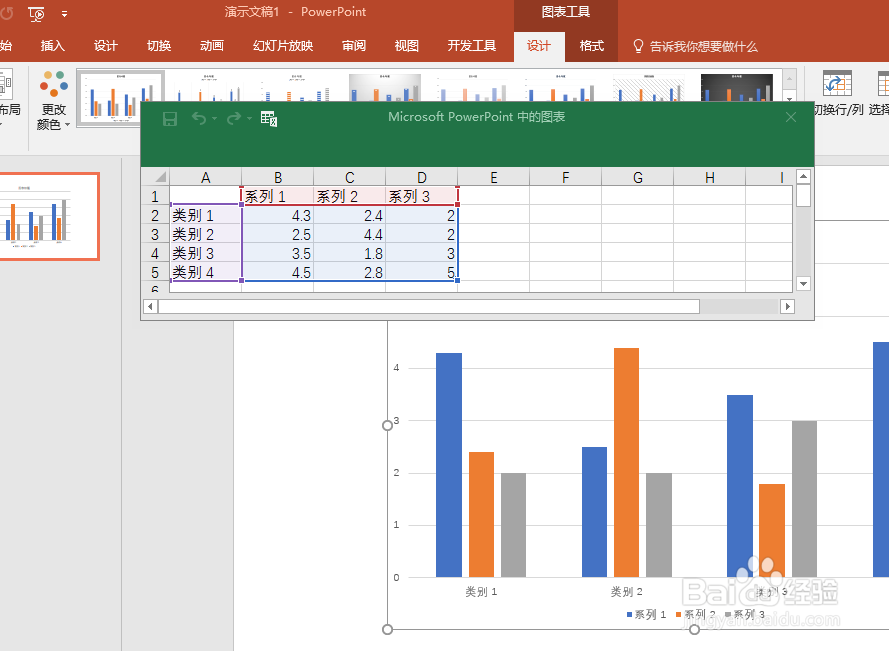 3/7
3/7在上方功能区找到图表,而后点击图表下面的格式,在最左侧窗口如图,选中系列3
 4/7
4/7选中系列3后,在图表上点击右键,而后找到设置图表类型选项,点击点击
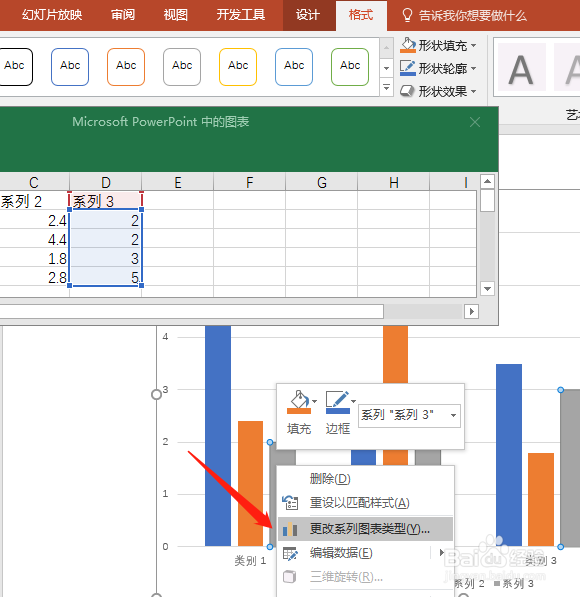 5/7
5/7点击后出来图表类型对话框,如图,我们找到系列3的图表类型,而后更改为折线图
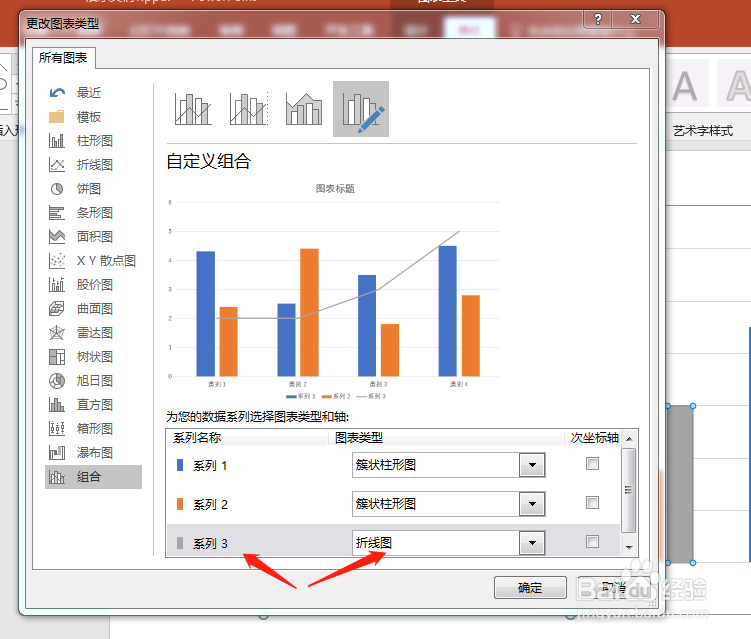 6/7
6/7更改为折线图后,如图所示,柱形图上,就出现了折线图
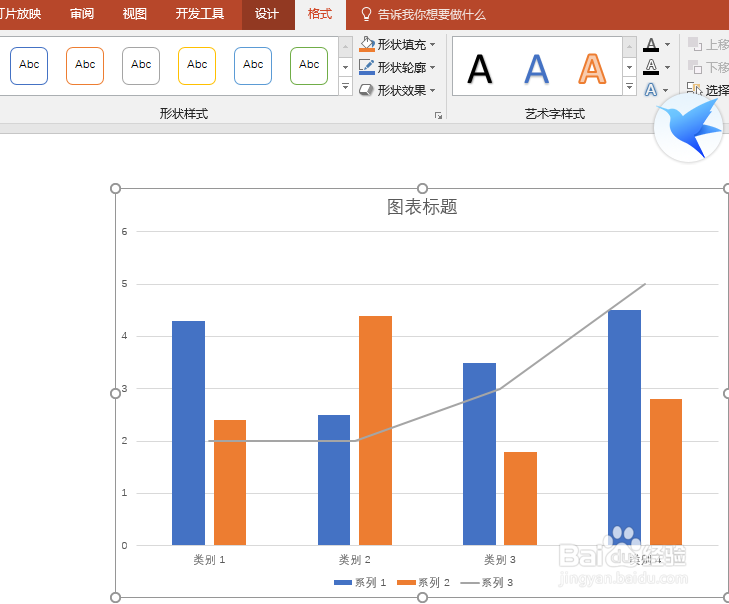 7/7
7/7在折线图上点击,选中后点击右键,在出现的选项卡里面,点击添加数据标签选项,将数据标签就添加到了折线图上
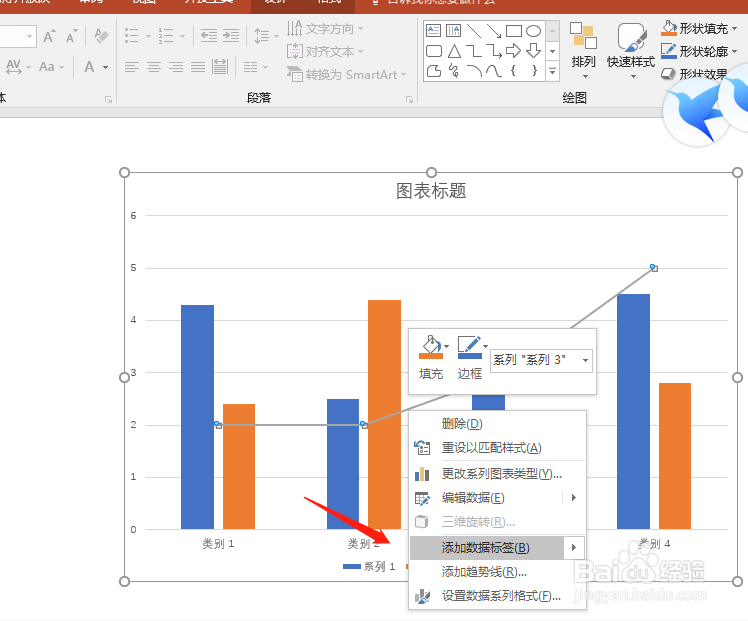 PPTPPT折线图PPT柱形图柱形图加折线图
PPTPPT折线图PPT柱形图柱形图加折线图 版权声明:
1、本文系转载,版权归原作者所有,旨在传递信息,不代表看本站的观点和立场。
2、本站仅提供信息发布平台,不承担相关法律责任。
3、若侵犯您的版权或隐私,请联系本站管理员删除。
4、文章链接:http://www.1haoku.cn/art_673647.html
上一篇:怎么自制秋梨膏
下一篇:拼多多怎么隐藏自己买过的东西呢?
 订阅
订阅